सुरक्षित, साफ़ और विज्ञापन-मुक्त
Zoho Mail सुविधाओं से भरपूर एक ईमेल अनुभव प्रदान करता है, जो आपको अपने ईमेल बेहतर तरीके से मैनेज करने और अधिक कुशलता से कार्य करने में मदद करता है.
प्रारंभ करें
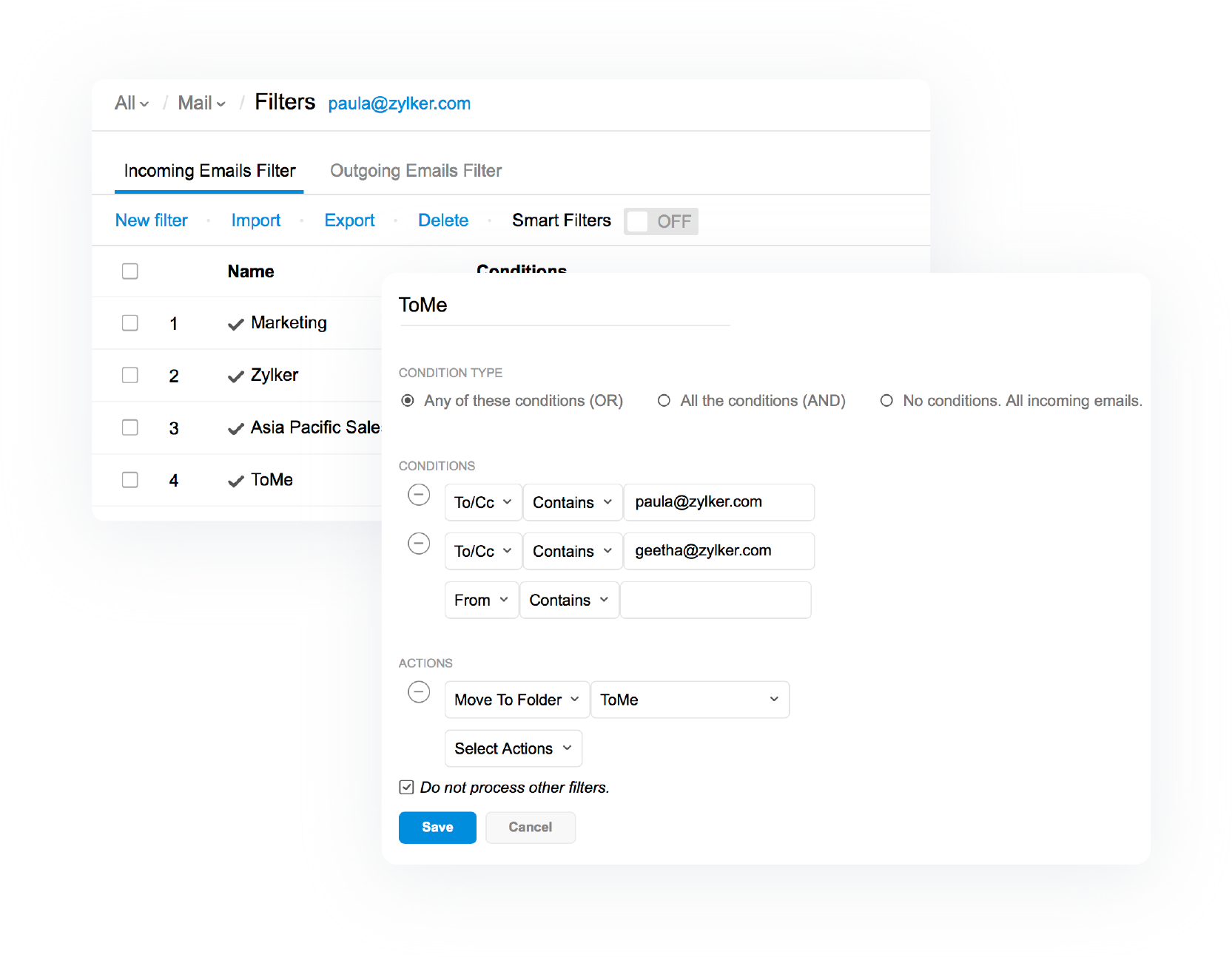
फ़िल्टर्स
इनकमिंग ईमेल को मैनेज करने और थकाने वाले टास्क को ऑटोमेल करने में मदद के लिए नियम बनाएं. उदाहरण के लिए, किसी ईमेल को पढ़े गए के रूप में चिह्नित करने या उसे किसी टास्क के रूप में असाइन करने के लिए अपने नियमों का उपयोग करें. यहां तक कि आप किसी खास व्यक्ति से प्राप्त होने वाले ईमेल को हाइलाइट करने के लिए नियम बना सकते हैं या उन्हें स्वचालित रूप से खास फ़ोल्डर्स में मूव कर सकते हैं.
नाइट मोड
अंधेरे में चमकीली स्क्रीन से उत्पन्न होने वाले तनाव से अपनी थकी हुई आंखों को बचाएं. 'नाइट मोड' पर स्विच करें. Zoho Mail में मौजूद यह डार्क थीम आपको रात में आराम से अपने ईमेल देखने देती है.
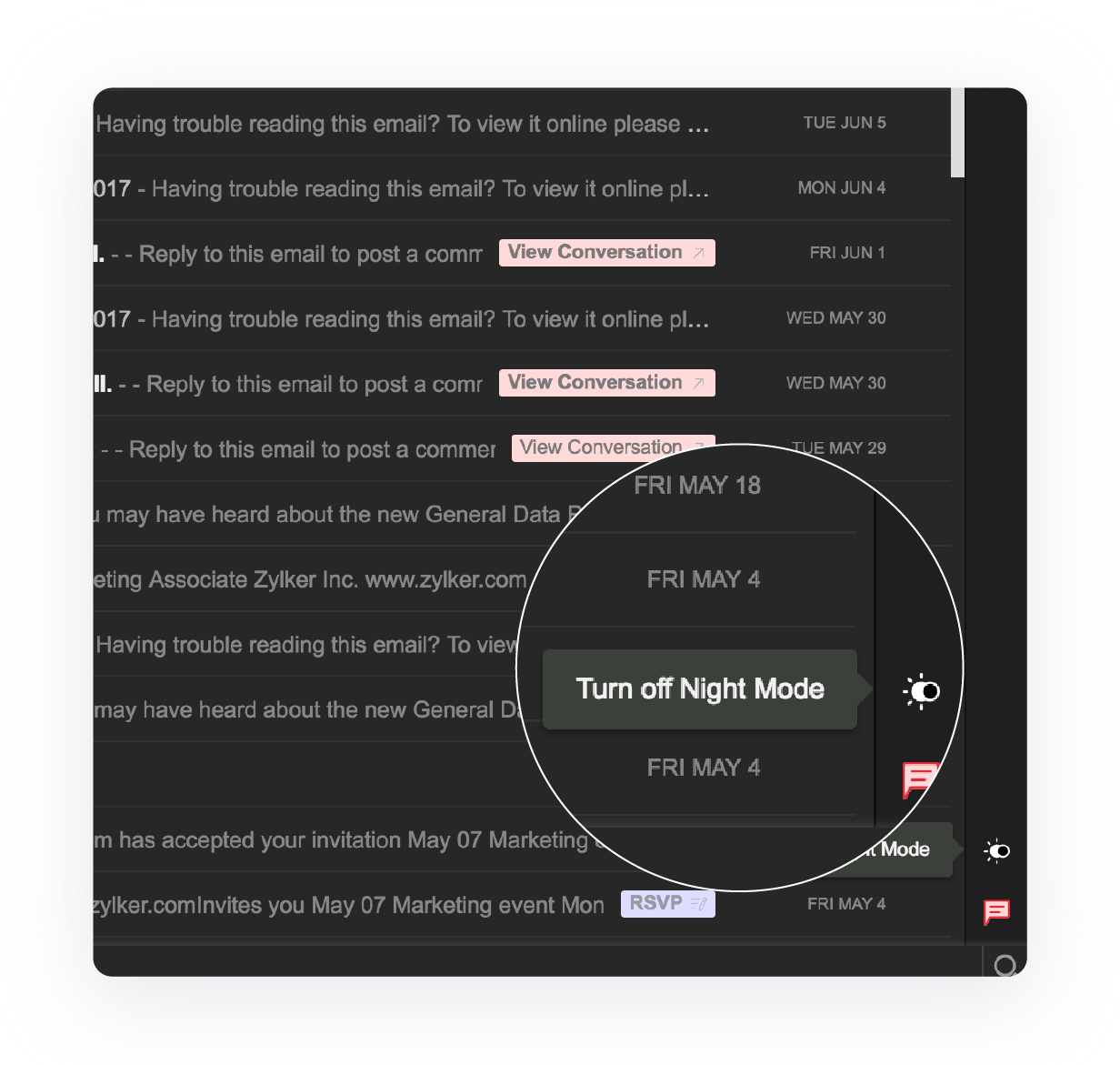
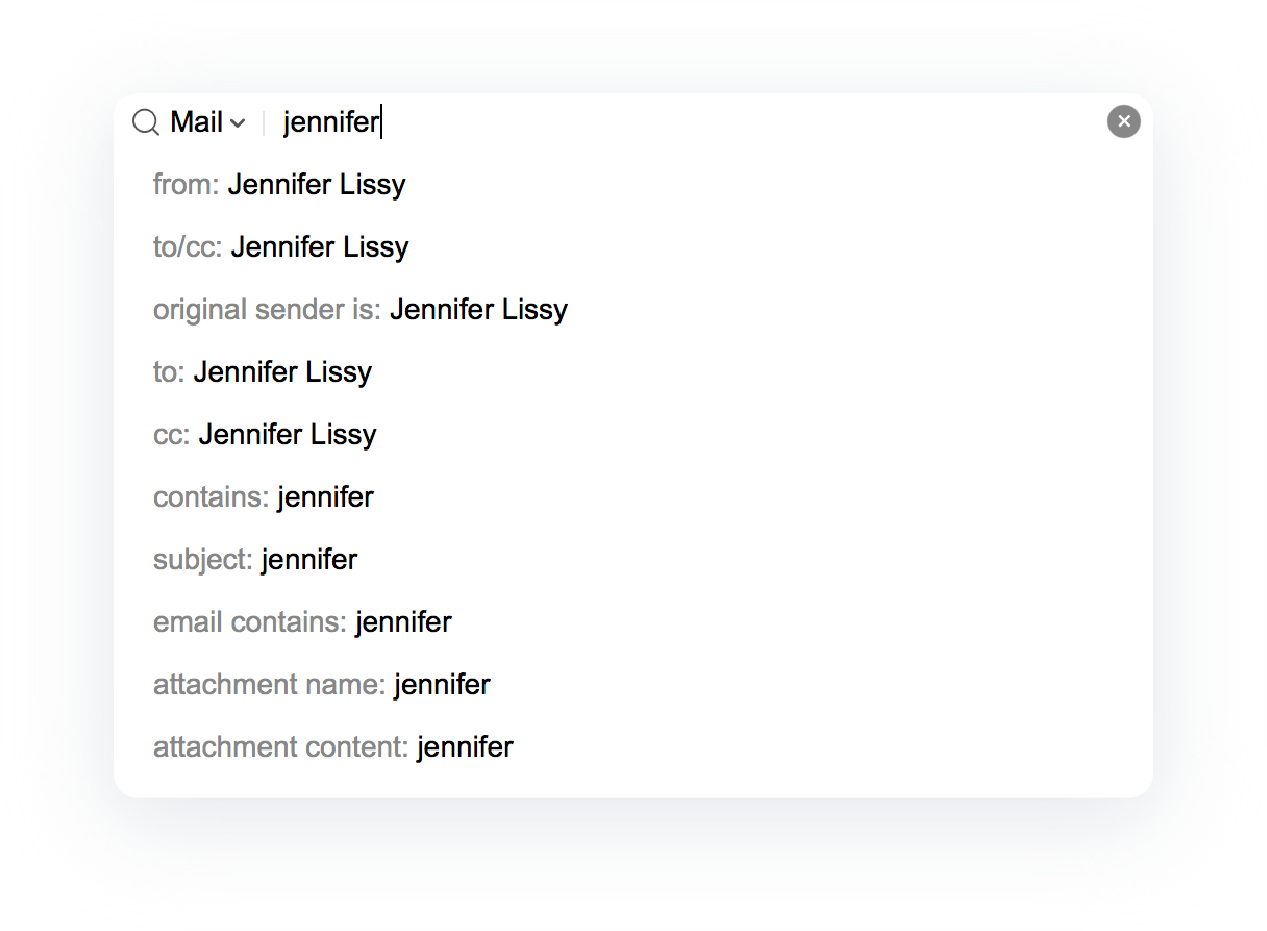
खोजें
Zoho Mail की एडवांस्ड खोज आपको तेज़ी से वह ईमेल खोजने देती है जिसे आप ढूंढ रहे हैं, भले ही वह आपके इनबॉक्स में हो. 7 महीने पहले विज्ञापन एजेंसी में काम करने वाली जेनिफर से प्राप्त वह ईमेल जो गायब हो गई है? कोई समस्या नहीं. आप जितने अधिक से अधिक विवरण जानते हैं उनके आधार पर खोज कर सकते हैं; यदि आप अपने क्लाइंट्स फ़ोल्डर में 1 मई से 20 मई के बीच आए संदेश खोज रहे हैं, जिनमें अटैचमेंट है, जिसमें "प्रस्ताव" शब्द शामिल है, तो हमने आपके लिए यह सभी सुविधाएं प्रदान की हैं
सेव की गई खोज
अगर आप प्रतिदिन किसी सहकर्मी से प्राप्त ईमेल को खोजते रहते हैं, तो बस खोज को सेव करके खुद को समस्या से बचाएं. अगली बार जब आप उन ईमेल को चाहते हैं, तो आपको परिणाम देखने के लिए बस सेव की गई खोज पर क्लिक करना होगा. सेव की गई खोजें नवीनतम ईमेल के साथ अपने आप से अपडेट हो जाती हैं.
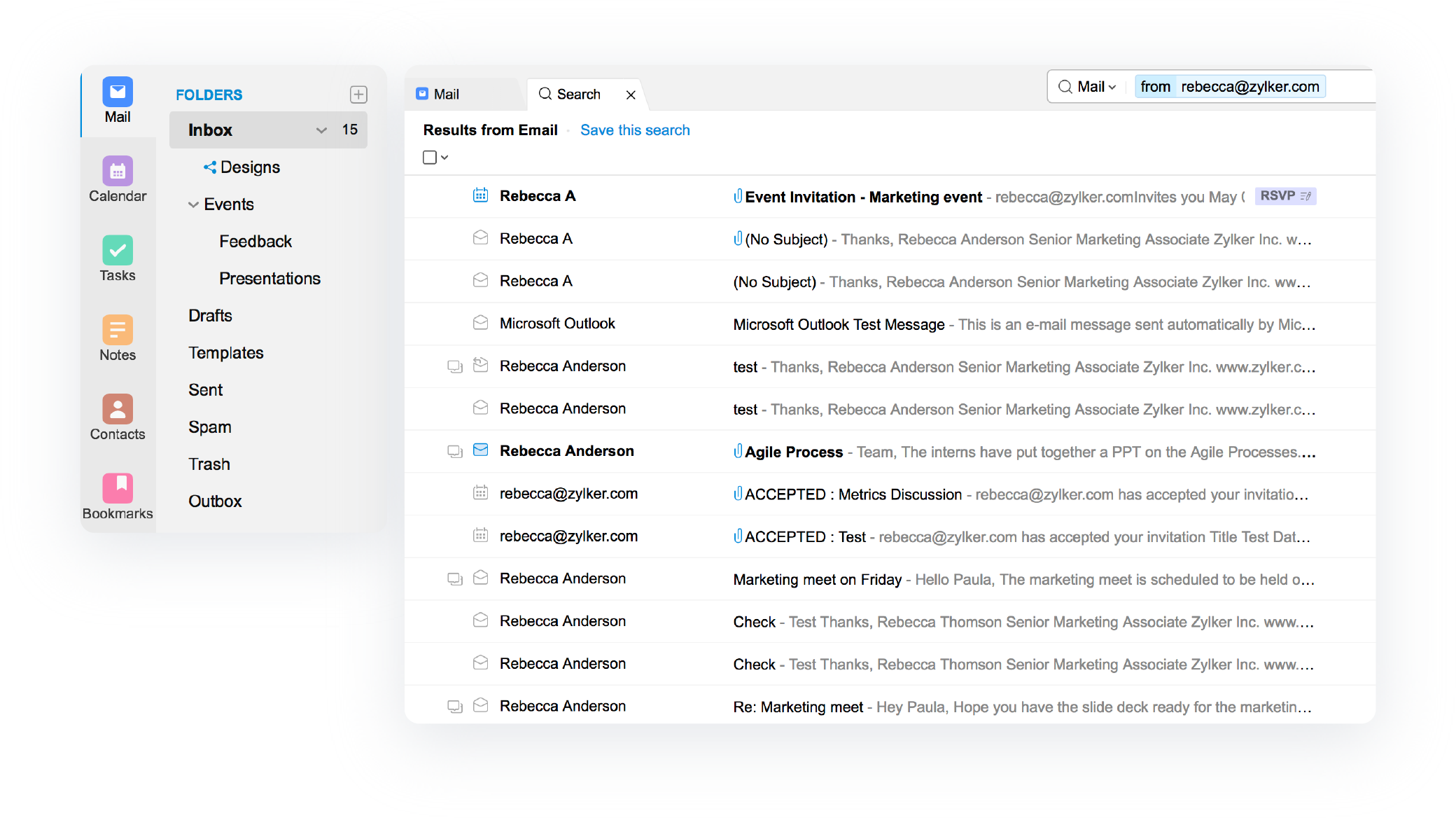
Scrub
Scrub बहुत अधिक मात्रा में ईमेल को हटाकर या आर्काइव करके आपके इनबॉक्स को तुरंत साफ़ कर देता है. किसी भी फ़ोल्डर से, आप अधिकतम 5 भेजने वालों को चुन सकते हैं और उनके सभी ईमेल आर्काइव करने या हटाने के लिए Scrub सुविधा का उपयोग कर सकते हैं.
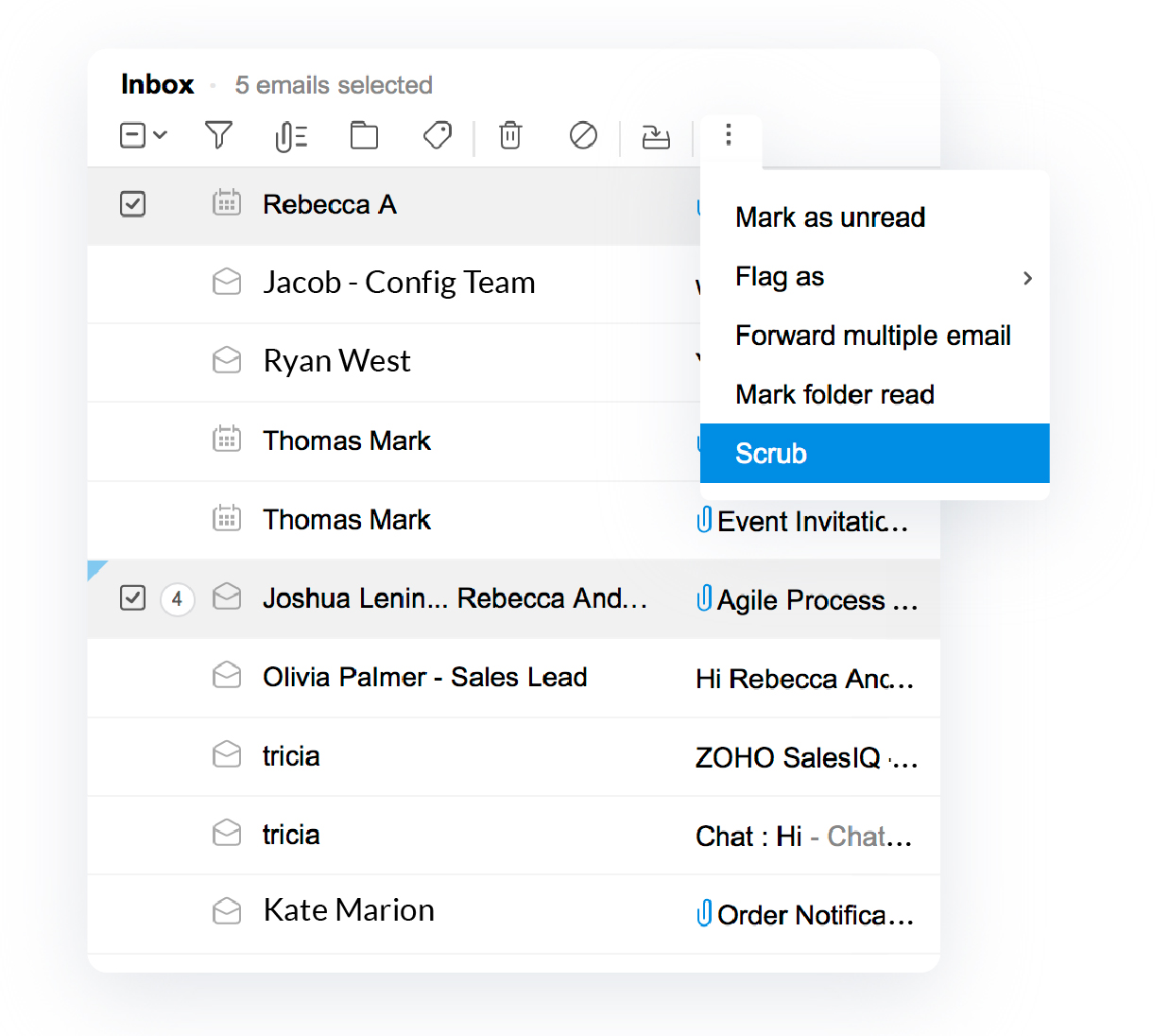
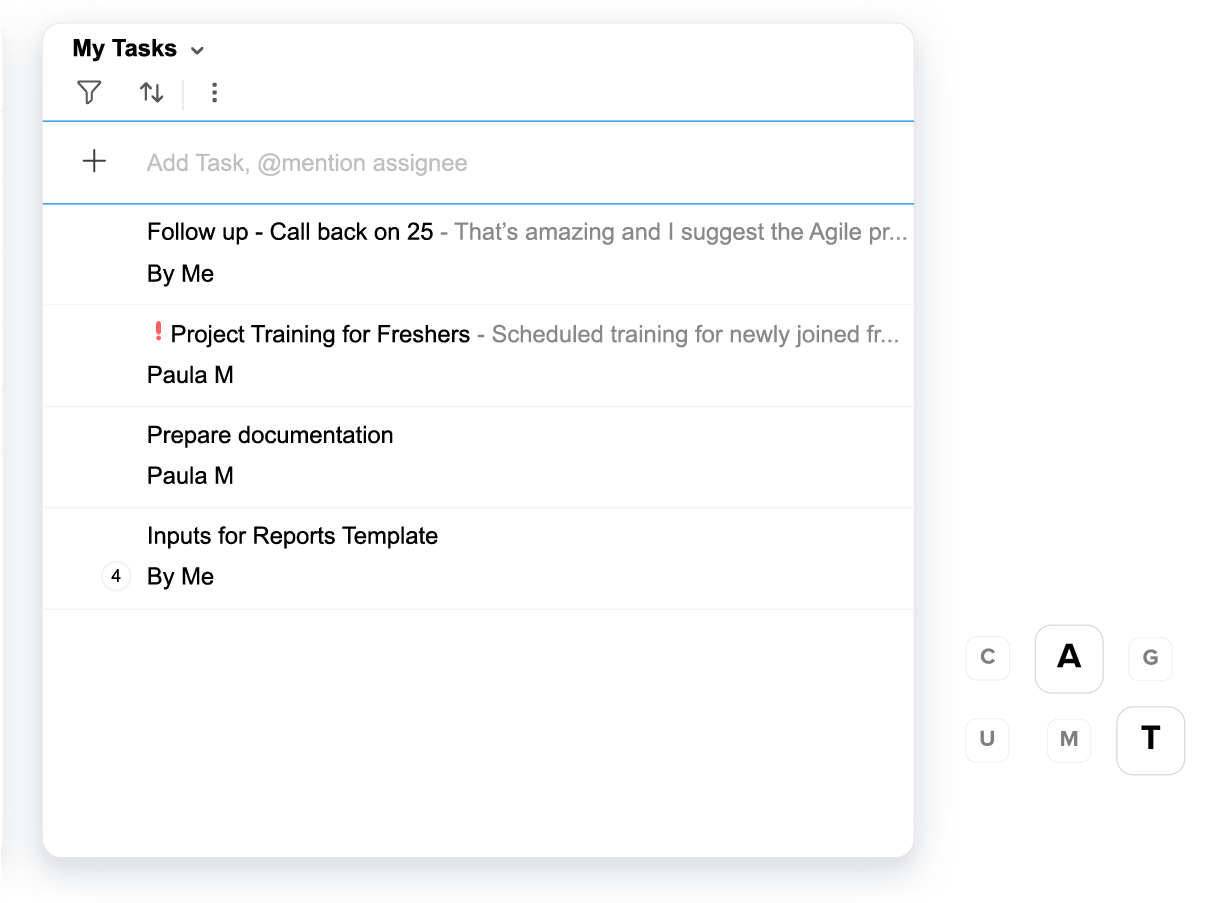
कीबोर्ड शॉर्टकट्स
अपने सभी न पढ़े गए ईमेल देखने के लिए G और U को एक साथ दबाना? या कोई ईमेल लिखने के लिए C और M? या ईमेल प्रिंट करने के लिए Ctrl-P? अपने इनबॉक्स को आसानी से नेविगेट करने में आपकी मदद करने के लिए Zoho Mail में 50 से अधिक कीबोर्ड शॉर्टकट्स हैं. आप सेटिंग्स के अंतर्गत पूरी सूची ढूंढ सकते हैं.
फ़ोल्डर के लिए खास नोटिफ़िकेशन
हम आपके इनबॉक्स में आने वाले ईमेल की मात्रा को कम करने में आपकी मदद नहीं कर सकते हैं, लेकिन हम आपको प्राप्त होने वाले नोटिफ़िकेशन की संख्या को कम करने में आपकी मदद कर सकते हैं. उन फ़ोल्डर्स को सेलेक्ट करें, जिनके लिए आप नोटिफ़िकेशन प्राप्त करना चाहते हैं और हम सुनिश्चित करेंगे कि आपको इन फ़ोल्डर्स के अलावा किसी भी अन्य फ़ोल्डर के बारे में सूचना नहीं मिलेगी.

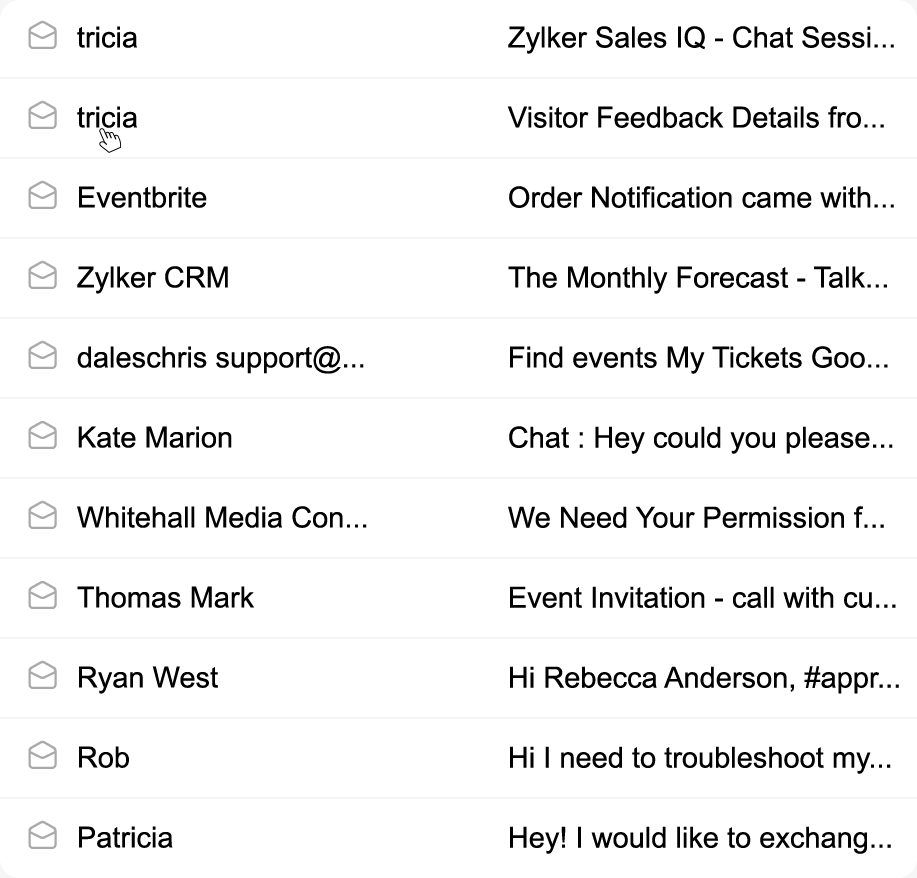
भेजने वालों के ईमेल सूचीबद्ध करें
हमने किसी विशिष्ट व्यक्ति से प्राप्त होने वाले ईमेल ढूंढने के लिए एक सुविधाजनक हैक बनाया है, जिसमें उस व्यक्ति को खोजने की ज़रूरत नहीं होती है. किसी ईमेल पर राइट-क्लिक करें और उस व्यक्ति से प्राप्त सभी ईमेल देखने के लिए “भेजने वाले से ईमेल सूचीबद्ध करें” को चुनें.
ग्लोबल खोज
अगर आप एक से अधिक Zoho उत्पादों का उपयोग करते हैं (और स्पष्ट रूप से, आपको करना चाहिए), तो ग्लोबल खोज आपको अपने सभी Zoho ऐप्स में कॉन्टेंट ढूंढने में मदद करती है. उदाहरण के लिए, यदि आप "पैट्रिशिया" की खोज करते हैं, तो आप उनके द्वारा भेजे गए ईमेल को Zoho Mail में, उनके द्वारा बनाए गए डॉक्यूमेंट्स को Zoho Docs में, उनके साथ की गई चैट को Zoho Chat में और यहां तक की उनकी प्रोफ़ाइल को Zoho People में ढूंढ सकते हैं.
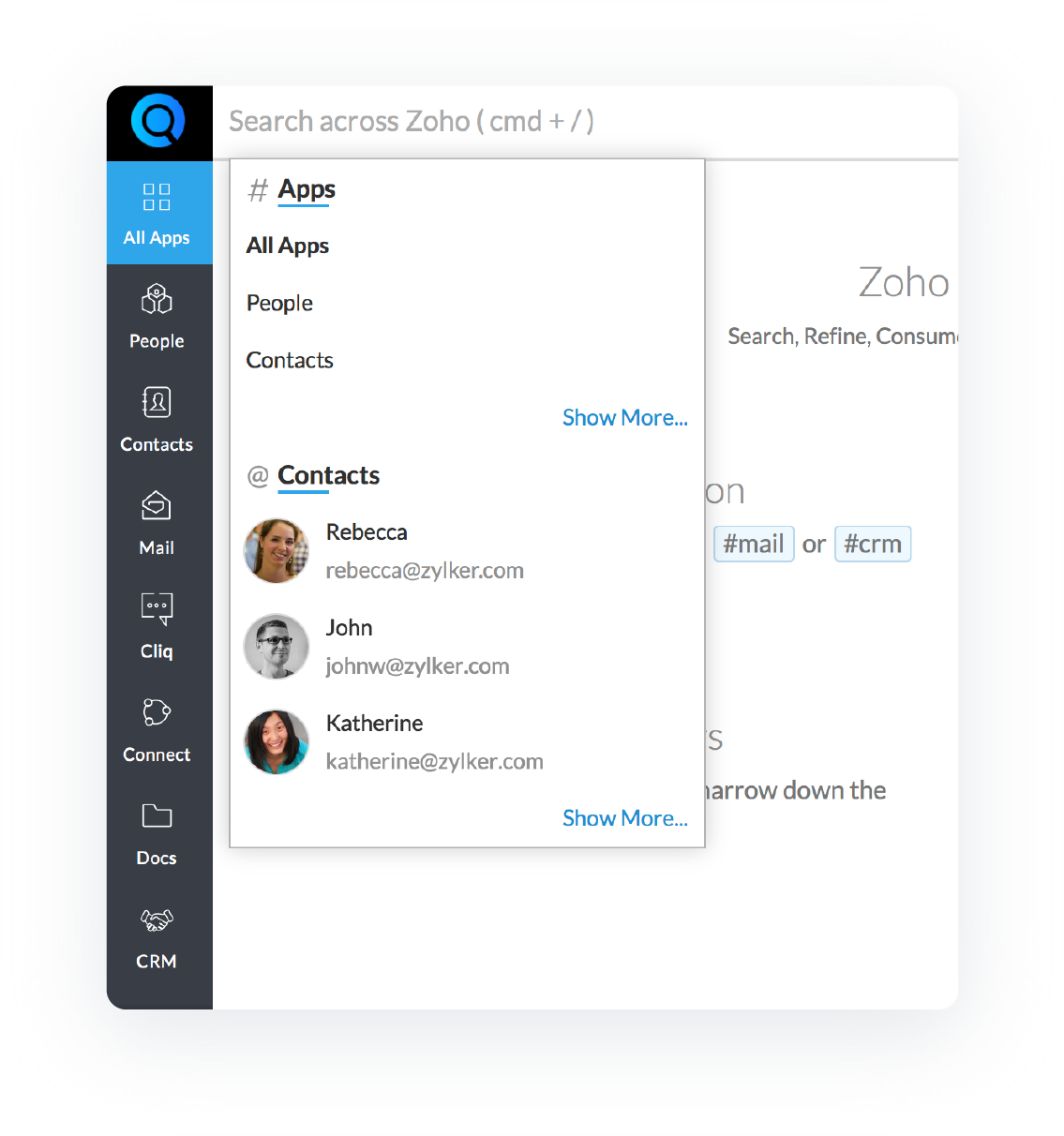
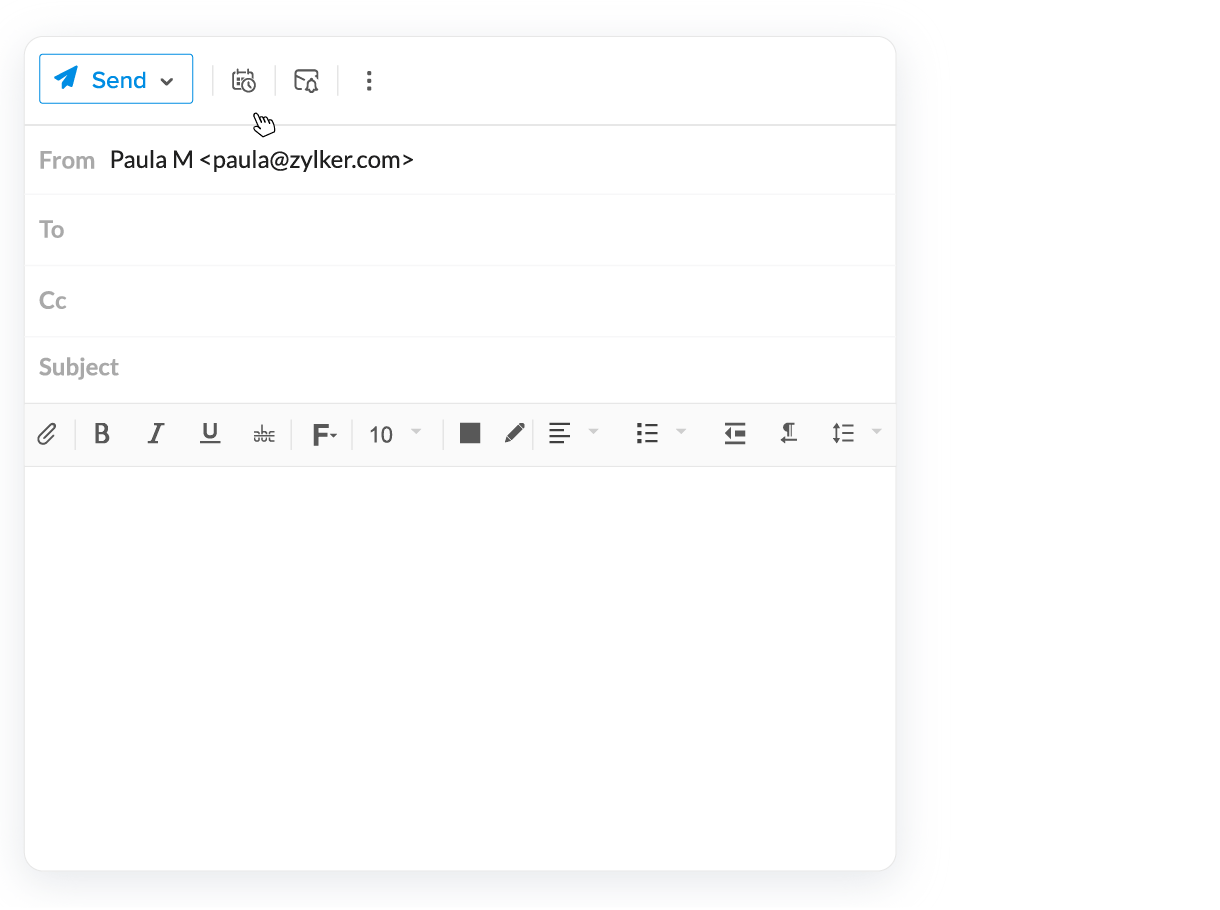
शेड्यूल करें
दूसरों के साथ बातचीत करने में टाइम ज़ोन को बाधा न बनने दें. ट्रिगर सेट करने के लिए शेड्यूल करें सुविधा का उपयोग करें, ताकि आपका ईमेल लक्षित प्राप्तकर्ता को सही समय पर भेजा जाए. नियमित अंतराल पर ईमेल भेजने के लिए पुनरावर्ती विकल्प का उपयोग करें. केवल फ़्रीक्वेंसी सेट करें और आराम करें, यह जानते हुए कि यह सही समय पर अपने प्राप्तकर्ता तक पहुंच जाएगा.
ऑउट ऑफ़ ऑफ़िस
अगर आप छुट्टी पर जाने वाले हैं या आपके पास इंटरनेट एक्सेस नहीं होगा, तो आप ऑउट ऑफ़ ऑफ़िस उत्तर सेट कर सकते हैं जिससे कि लोगों को अपने आप से यह सूचित किया जा सके कि आप तुरंत उत्तर नहीं दे सकते हैं. अपने ऑउट ऑफ़ ऑफ़िस उत्तर में, आप वह प्रेषक पता, नाम और हस्ताक्षर चुन सकते हैं जिसका आप उपयोग करना चाहते हैं.
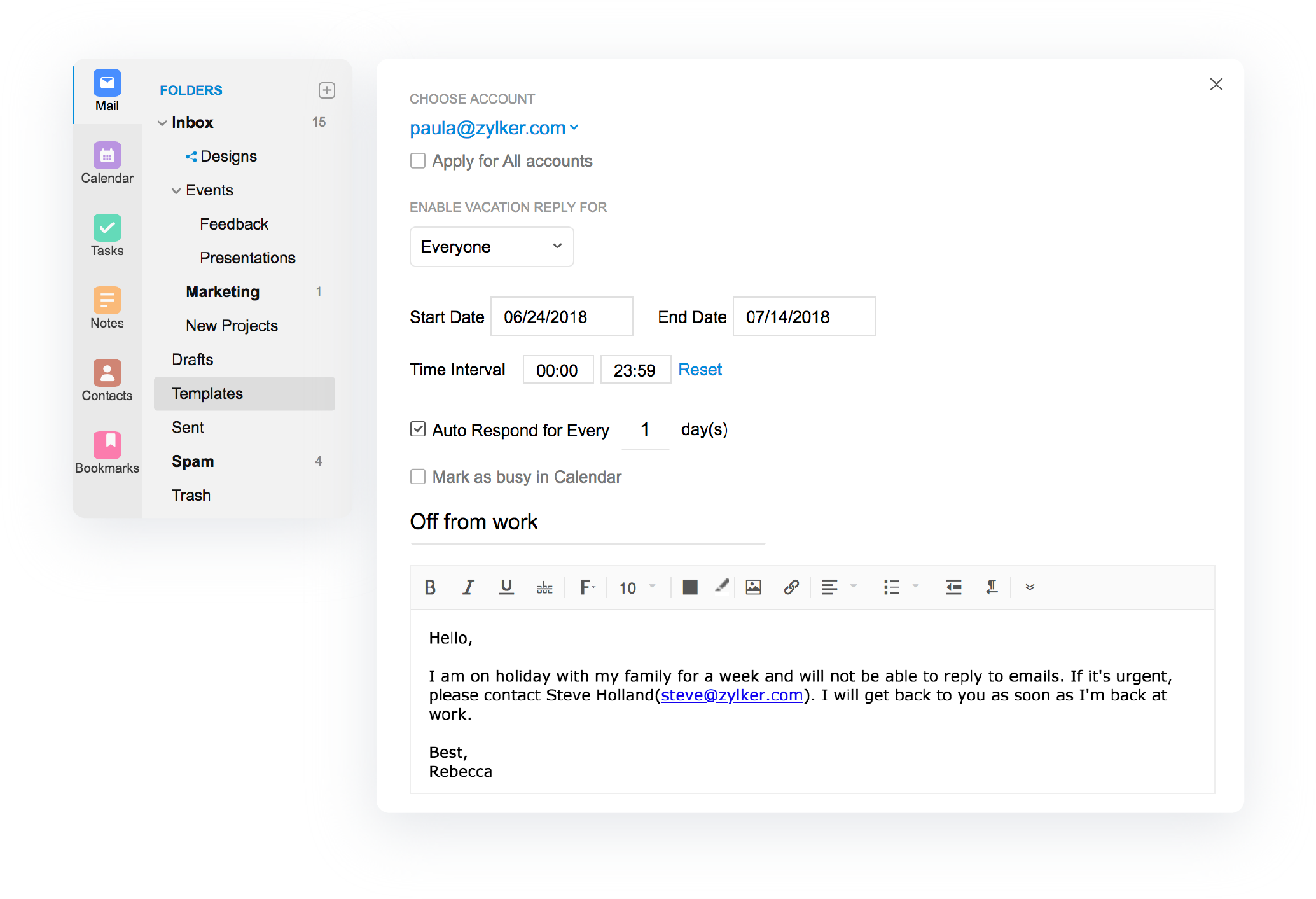
टेम्पलेट्स
Zoho Mail आपको आपके द्वारा बार-बार भेजे जाने वाले ईमेल के लिए पुनः उपयोग योग्य ईमेल टेम्पलेट बनाने देता है. उदाहरण के लिए, यदि आप प्रत्येक माह के अंत में अपने सभी सहकर्मियों को प्रोजेक्ट रिपोर्ट कें संबंध में कोई ईमेल भेजते हैं, तो आप केवल एक बार ईमेल ड्राफ़्ट कर सकते हैं, उसे टेम्पलेट के रूप में सेव कर सकते हैं और प्रत्येक बार जब आप उस ईमेल को भेजना चाहते हैं, तो उसका उपयोग कर सकते हैं.
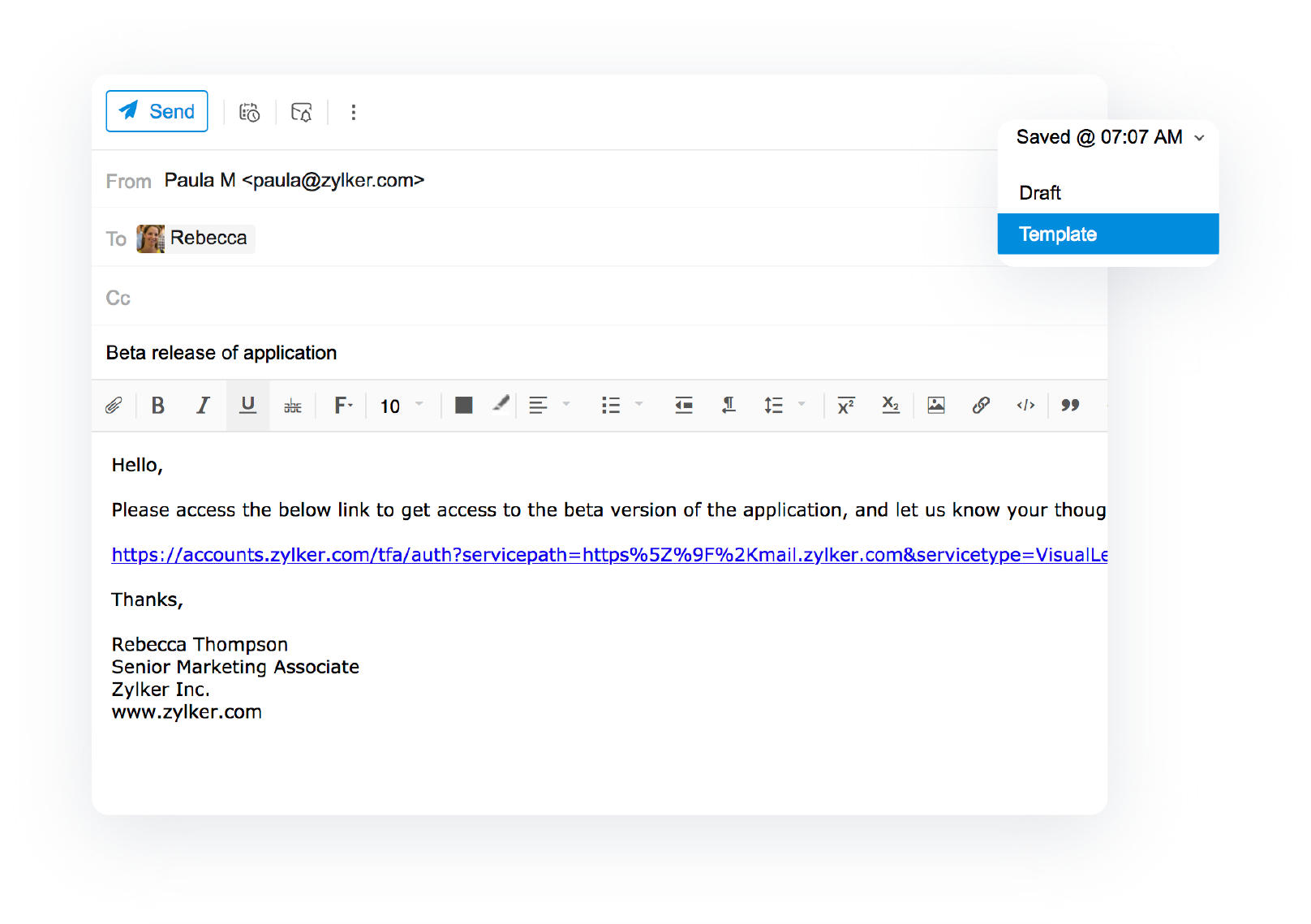
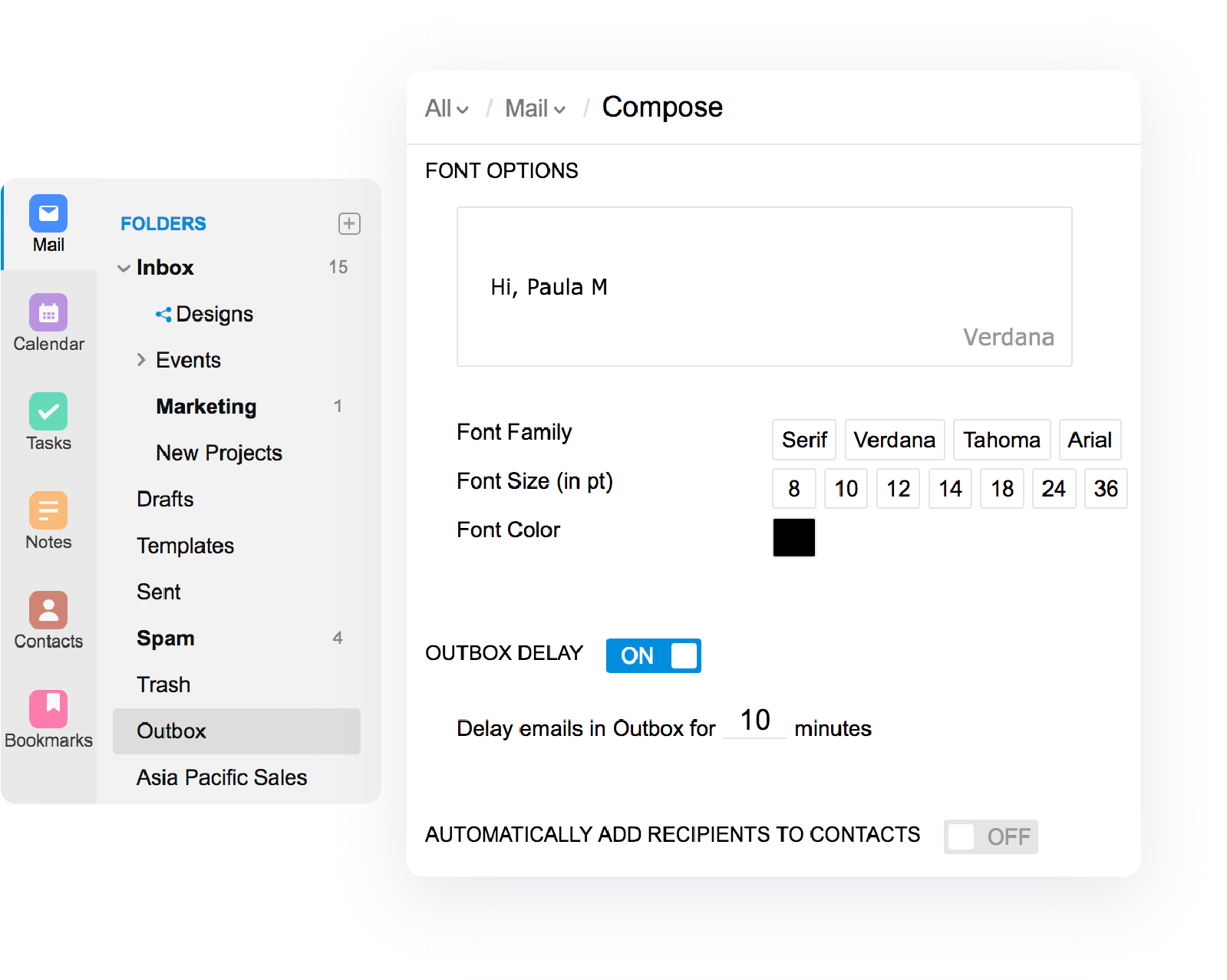
आउटबॉक्स
आउटबॉक्स वह स्थान है जहां आपके ईमेल भेजे जाने से पहले कुछ मिनट (आपकी सेटिंग्स के आधार पर 1 मिनट से 120 मिनट) तक रहते हैं. यह आपको उन्हें प्रूफ़ रीड करने और भेजने से पहले कुछ अंतिम एडिट्स करने देता है. यदि आप किसी ईमेल के बारे में अपना आइडिया बदलते हैं और इसे न भेजने का निर्णय लेते हैं, तो आप इसे अपने आउटबॉक्स से हटा सकते हैं.